Stappen om een Systeemherstel uit te voeren in Windows 11

Als u fouten of crashes ondervindt, volg dan de stappen voor een systeemherstel in Windows 11 om uw apparaat terug te zetten naar een eerdere versie.
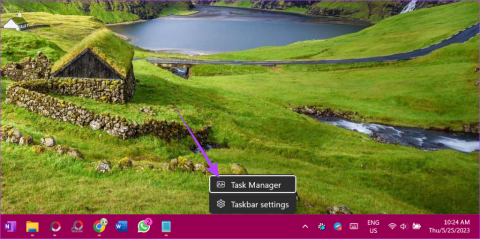
Als u een Windows-laptop cadeau heeft gekregen, wilt u wellicht meer weten over de specificaties van het apparaat , zoals RAM, totale opslag, enz. Het vinden van de totale opslagcapaciteit van een laptop is eenvoudig als u over één schijfpartitie beschikt. Maar als er meerdere partities of opslagapparaten zijn, ziet u de totale opslagruimte mogelijk niet direct. Laten we verschillende manieren leren om de totale opslag van een Windows-laptop of pc te controleren.
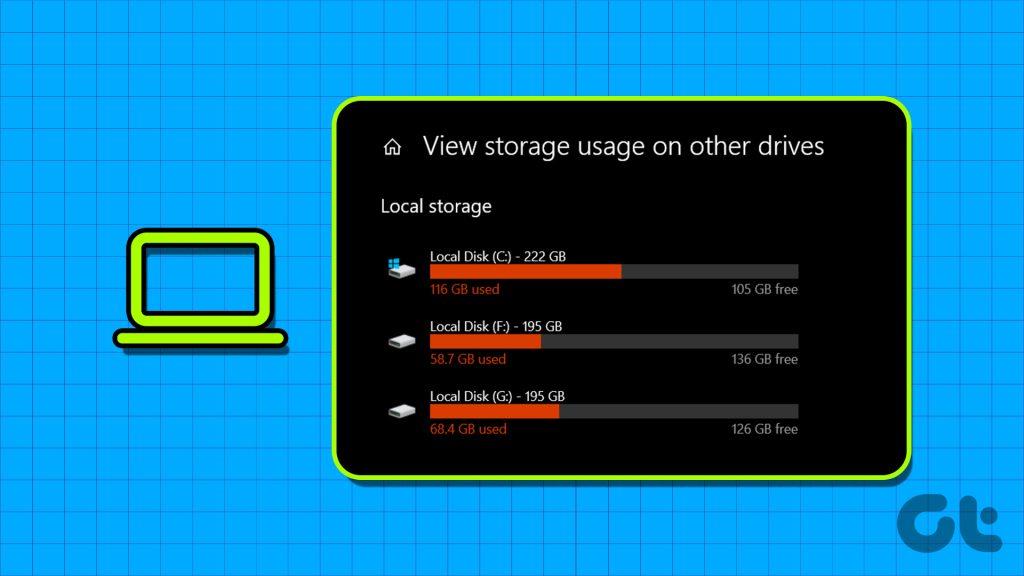
U kunt de totale opslagcapaciteit van uw Windows-pc controleren via Taakbeheer, Bronmonitor, Schijfbeheer, Instellingen, Bestandsverkenner en Systeeminformatie.
Een van de gemakkelijkste manieren om de totale opslagruimte van uw Windows-laptop te kennen, is via Taakbeheer. Volg deze stappen voor hetzelfde:
Stap 1: Klik met de rechtermuisknop op een lege ruimte op de taakbalk van uw pc en selecteer Taakbeheer in het menu.
U kunt ook de sneltoets Alt + Ctrl + Delete gebruiken om Taakbeheer te openen .
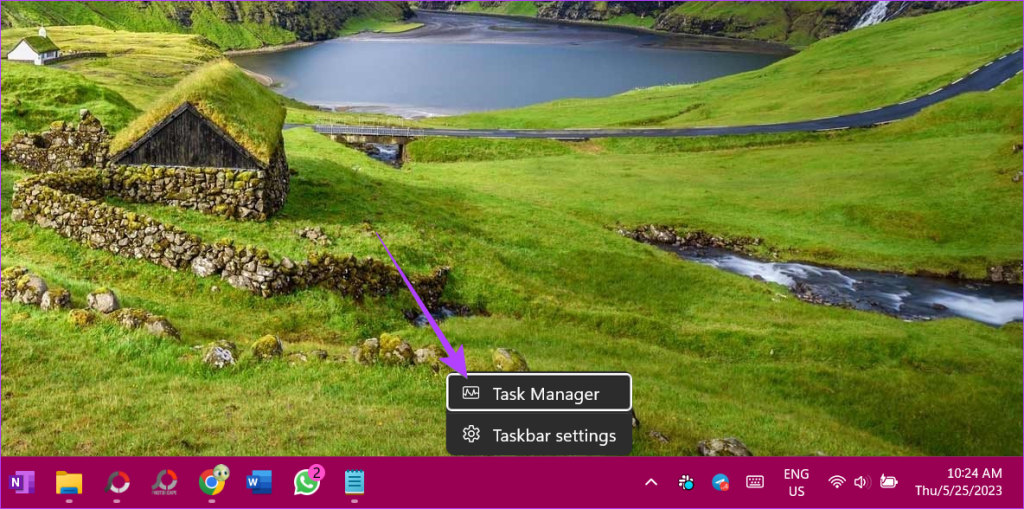
Stap 2: Ga in Taakbeheer naar Prestaties in de linkerzijbalk.
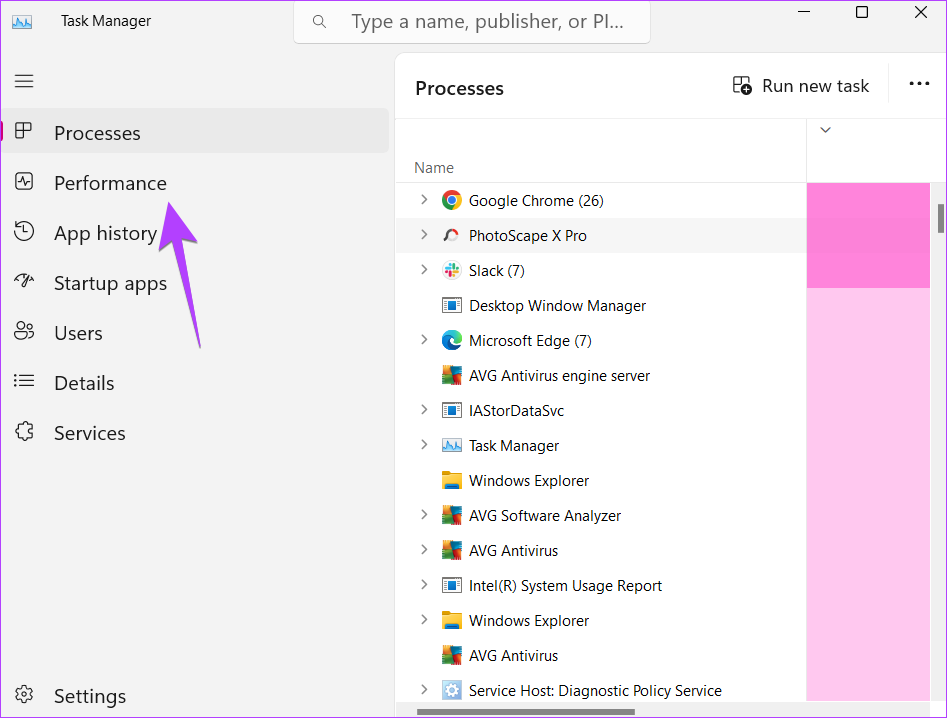
Stap 3: Klik op Schijf 0. Als u meerdere harde schijven of SSD's heeft, ziet u deze hier als Schijf 1, Schijf 2, etc.
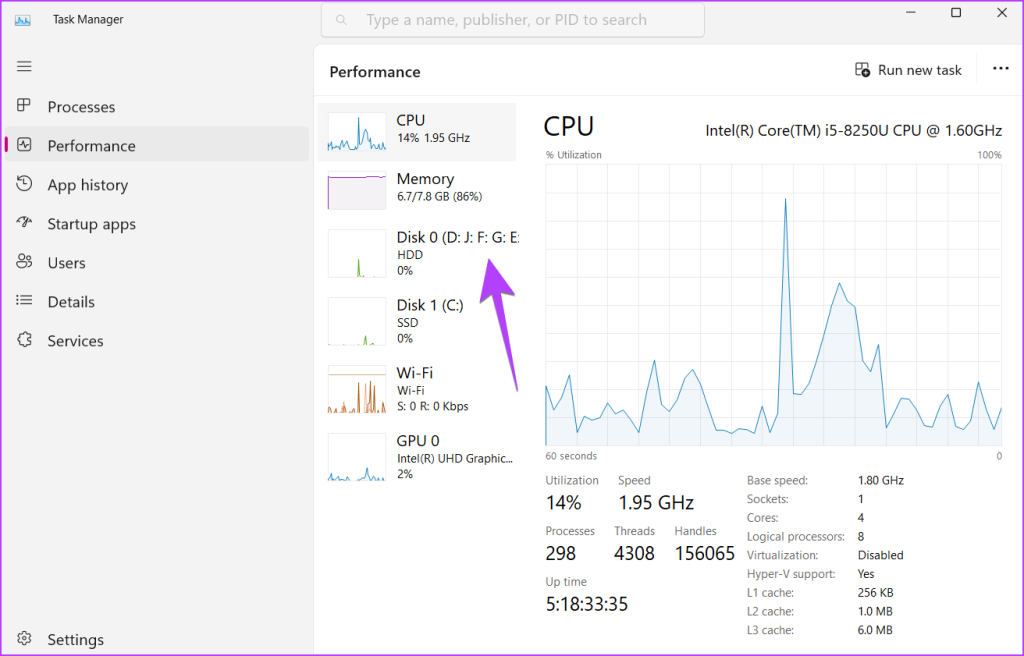
Stap 4 : Zoek naar het capaciteitslabel onderaan. Dit is de totale opslagruimte van uw computer. Klik op dezelfde manier op andere schijven om hun opslagcapaciteit te zien.
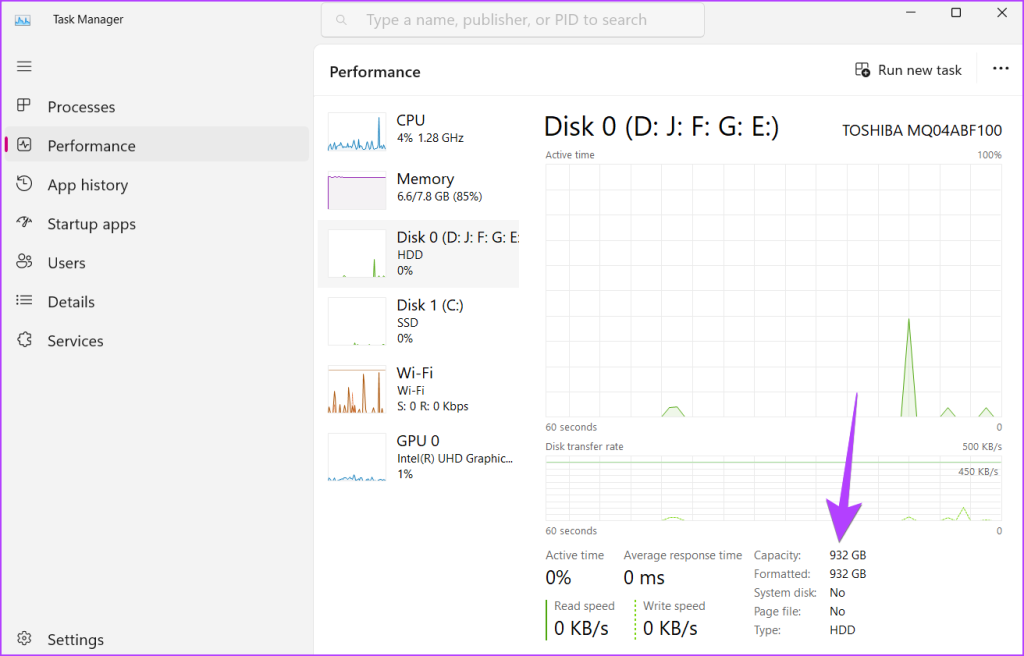
Volg deze stappen om de HDD- of SSD-grootte van uw computer te controleren met behulp van Schijfbeheer:
Stap 1: Druk op de Windows + R-toetsen om het venster Uitvoeren te openen.
Stap 2: Typ diskmgmt.msc in het venster Uitvoeren en druk op de knop Enter om het venster Schijfbeheer te openen.
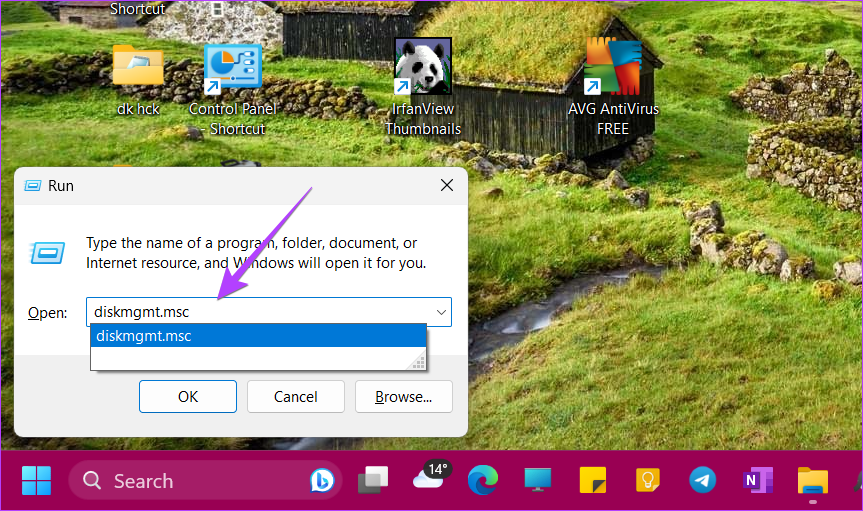
Stap 3: Onderaan ziet u alle schijven (harde schijven of SSD's) die op uw pc zijn geïnstalleerd. De totale schijfruimte wordt vermeld onder elke schijfnaam.
Ik heb bijvoorbeeld een harde schijf van 1 TB en een SSD van 128 GB op mijn pc. U ziet dus twee schijven in de schermafbeelding met de totale grootte van elke schijf. U ziet ook de opslagruimte die aan elke schijfpartitie is toegewezen en hoeveel ruimte er nog over is op elke schijf.
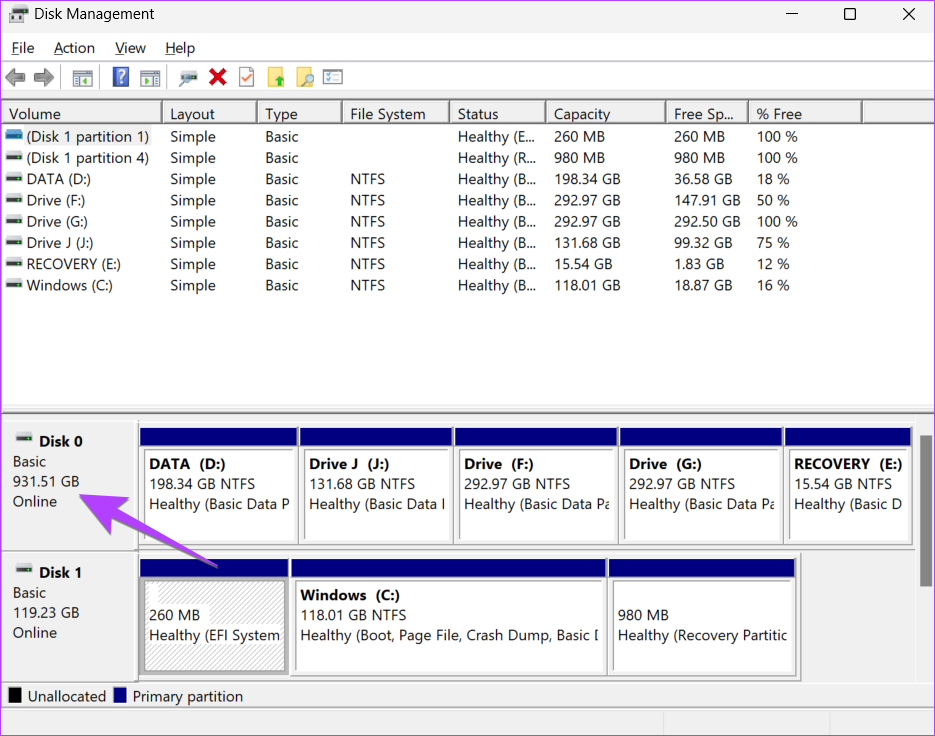
Pro-tip: U kunt Schijfbeheer openen door met de rechtermuisknop op Deze pc of de Verkenner-app te klikken en Beheren te selecteren. Ga vervolgens naar Opslag gevolgd door Schijfbeheer. Bekijk andere manieren om Schijfbeheer op uw pc te openen.
Volg deze stappen om de totale harde schijf- of SSD-grootte van uw Windows-computer te controleren met behulp van de Resource Monitor-app .
Stap 1: Klik op de zoekbalk in de taakbalk.
Stap 2: Typ Resource Monitor en klik erop in de zoekresultaten.
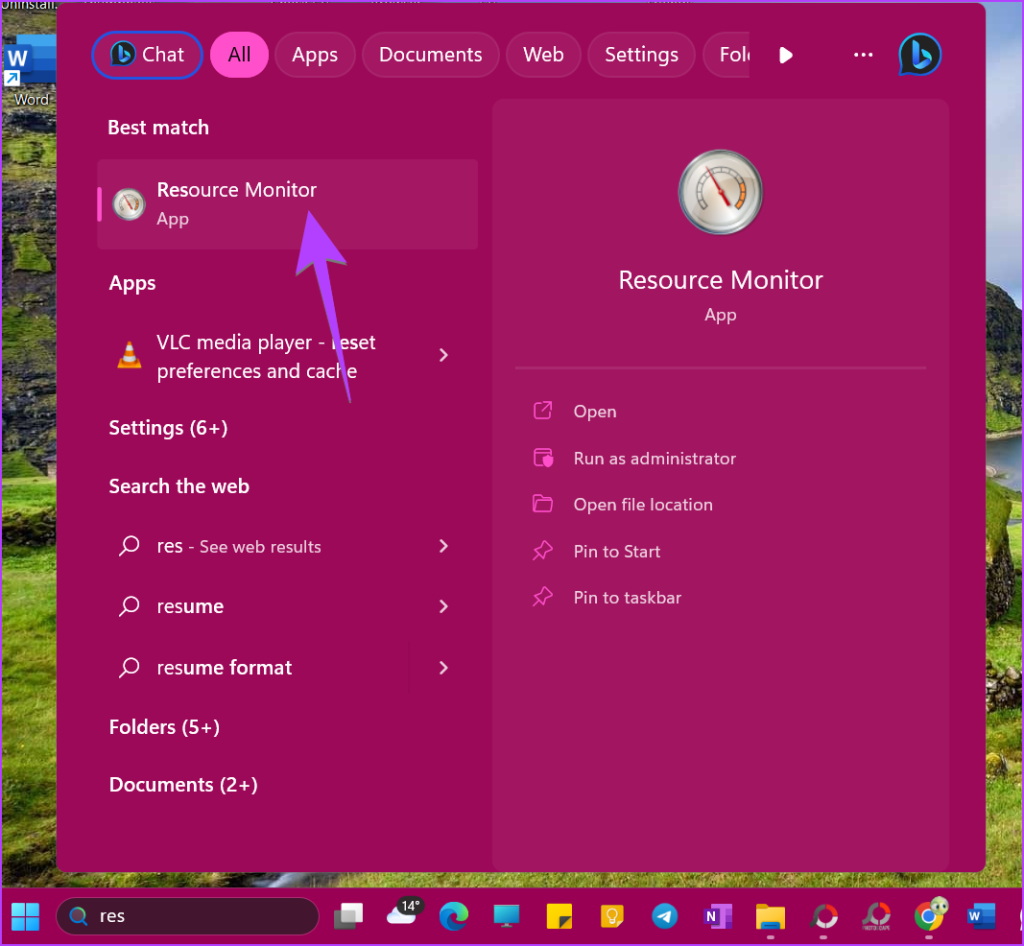
Stap 3 : Klik bovenaan op het tabblad Schijf en vouw het gedeelte Opslag uit.
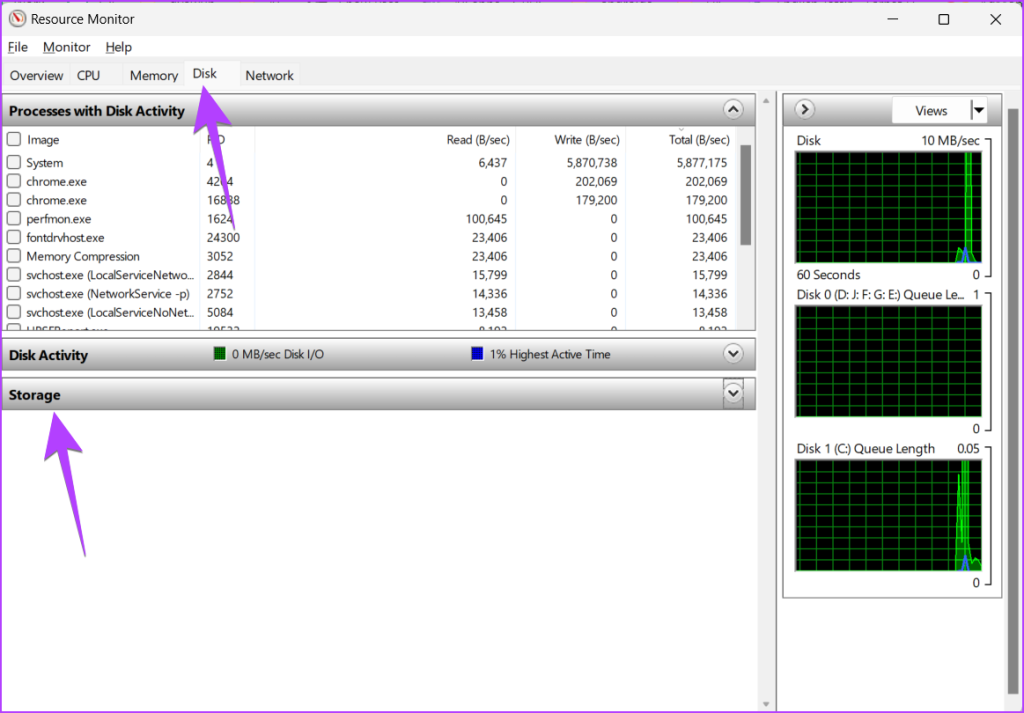
Stap 4: Zoek naar de kolom Totale ruimte naast de beschikbare schijf, weergegeven door de initialen van uw schijfpartities. Dat is de totale opslagcapaciteit van uw pc.
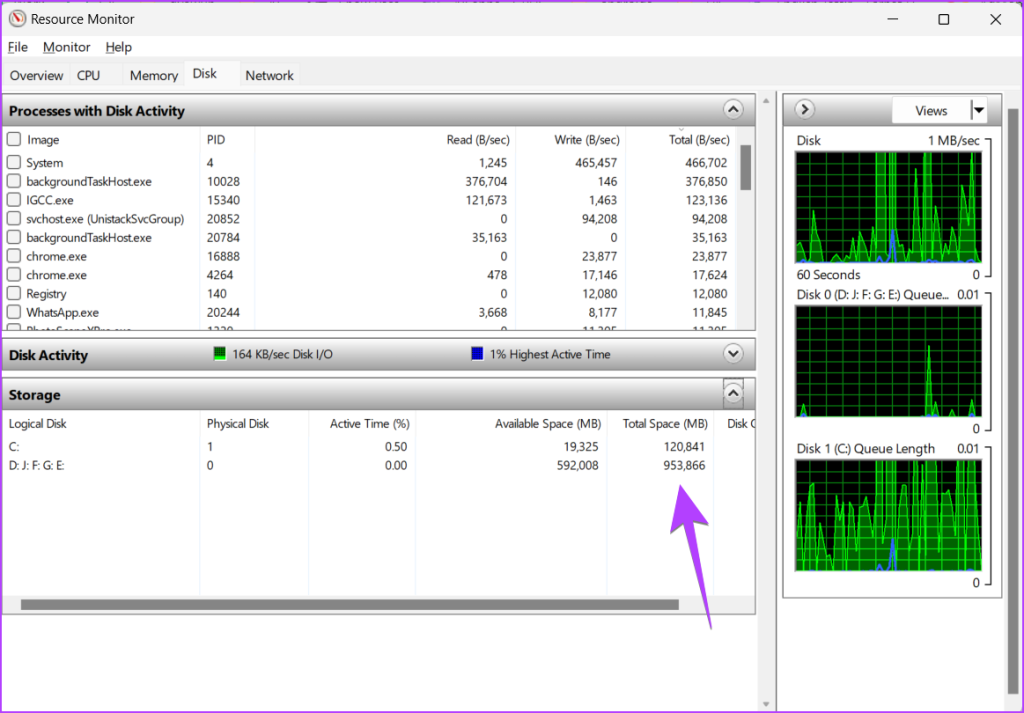
Windows-instellingen zijn ook handig om te zien hoeveel opslagruimte uw laptop heeft . U moet echter basisberekeningen uitvoeren om de totale opslagruimte op een pc te berekenen.
Stap 1: Open Instellingen op uw Windows-pc. U kunt de sneltoets Windows + I gebruiken om Instellingen te openen.
Stap 2 : Ga naar Systeem in de zijbalk en klik aan de rechterkant op Opslag.
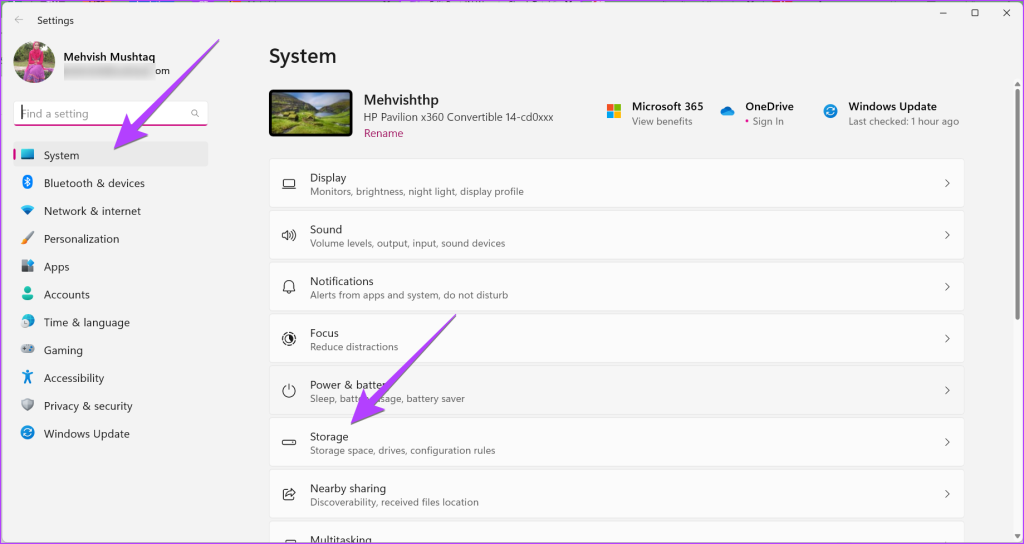
Stap 3: U ziet de opslagruimte die wordt ingenomen door de Windows C-schijf. Als u geen andere schijfpartitie heeft, is dit de totale capaciteit van uw Windows-pc. Als u echter meer partities heeft, ga dan naar de volgende stap.
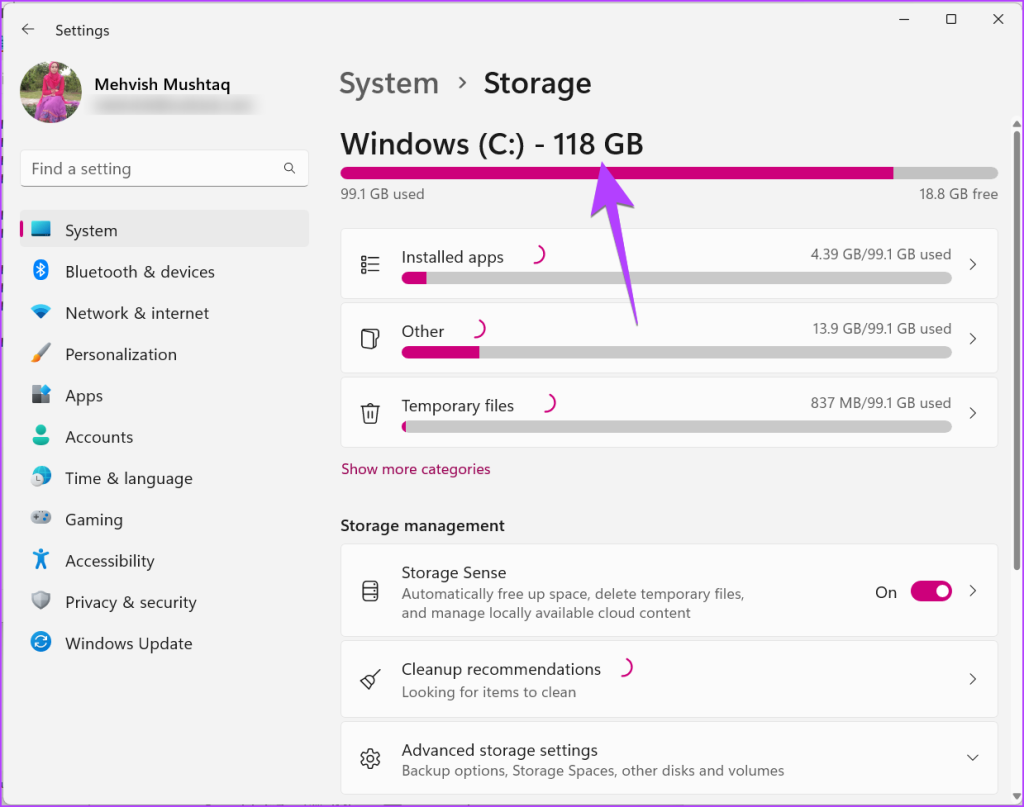
Stap 4: Klik onderaan op Geavanceerde opslaginstellingen en selecteer 'Opslag gebruikt op andere schijven'.
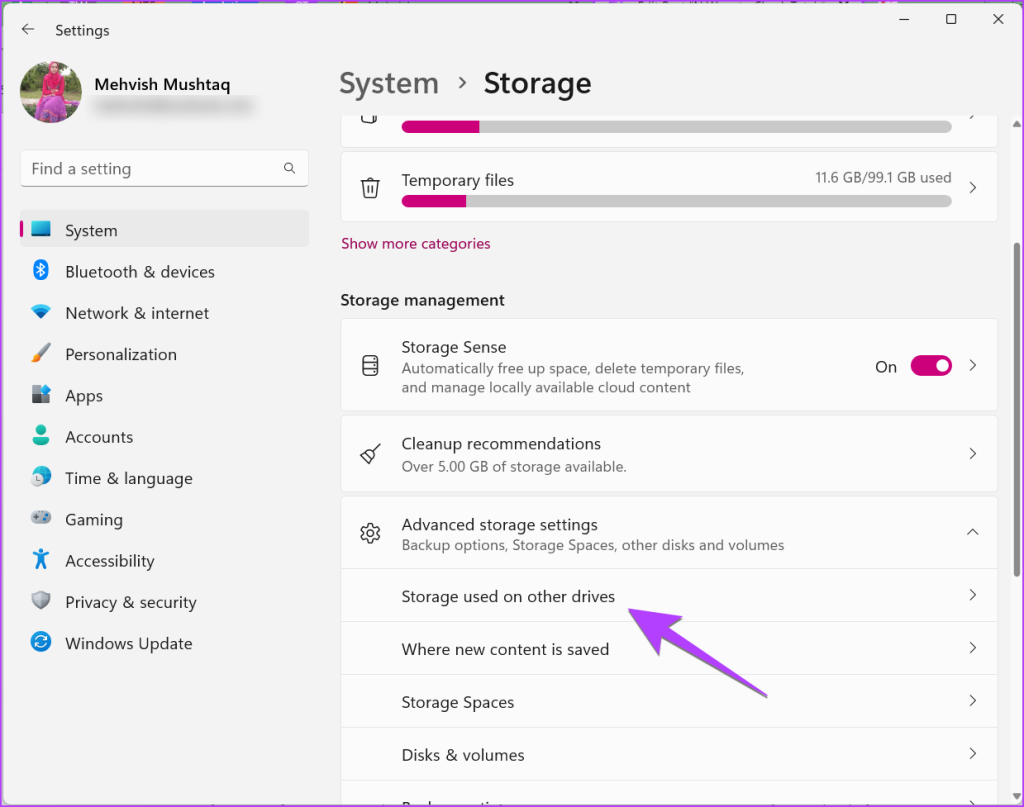
Stap 5: Hier ziet u alle schijfpartities van uw HDD of SSD. Noteer de cijfers naast de schijfnaam. Open de Rekenmachine-app en voeg ze toe om de totale harde schijfgrootte van uw Windows-laptop of desktop te achterhalen.
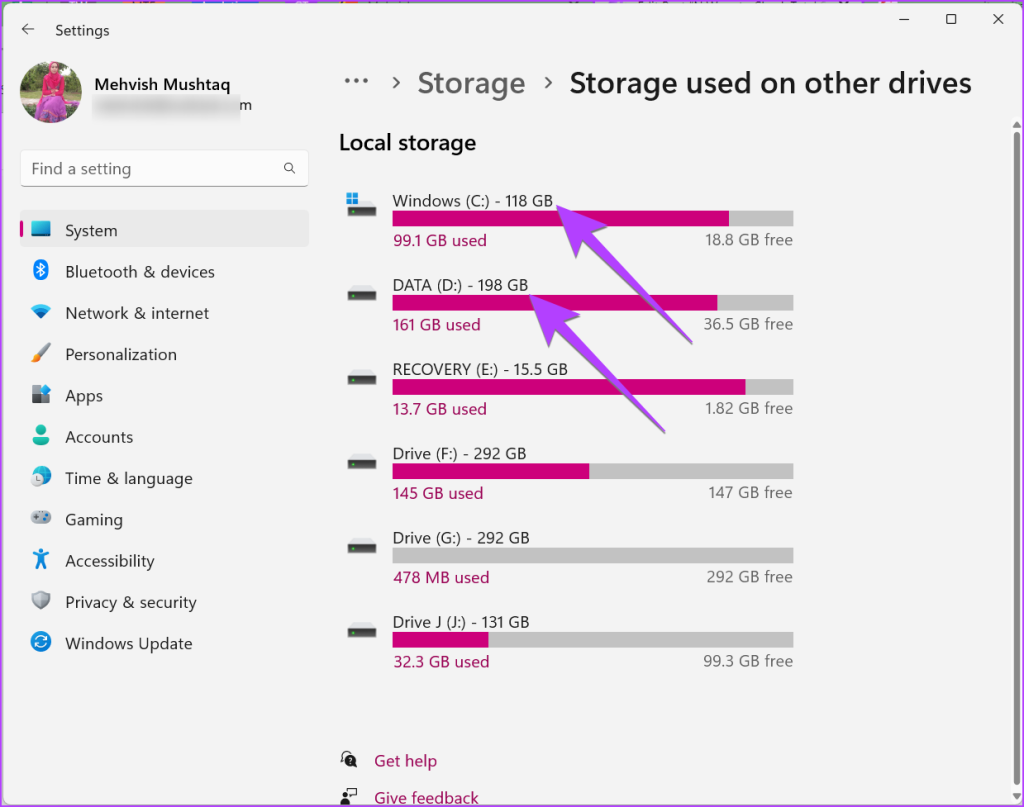
Tip: Leer hoe u de functie voor opslagruimten in Windows 11 gebruikt.
Als u één schijfpartitie heeft, dwz al uw gegevens worden opgeslagen op de C-schijf van uw laptop, kunt u deze pc gebruiken om de totale SSD- of harde schijfruimte van uw computer te controleren.
Stap 1 : Open deze pc-map op uw computer. Of open de File Explorer-app en klik op Deze pc in de linkerzijbalk.
Stap 2: Je ziet zoiets als X GB vrij van Y GB onder de C-schijf. Het getal dat bij Y staat, is de totale opslagcapaciteit van uw pc.
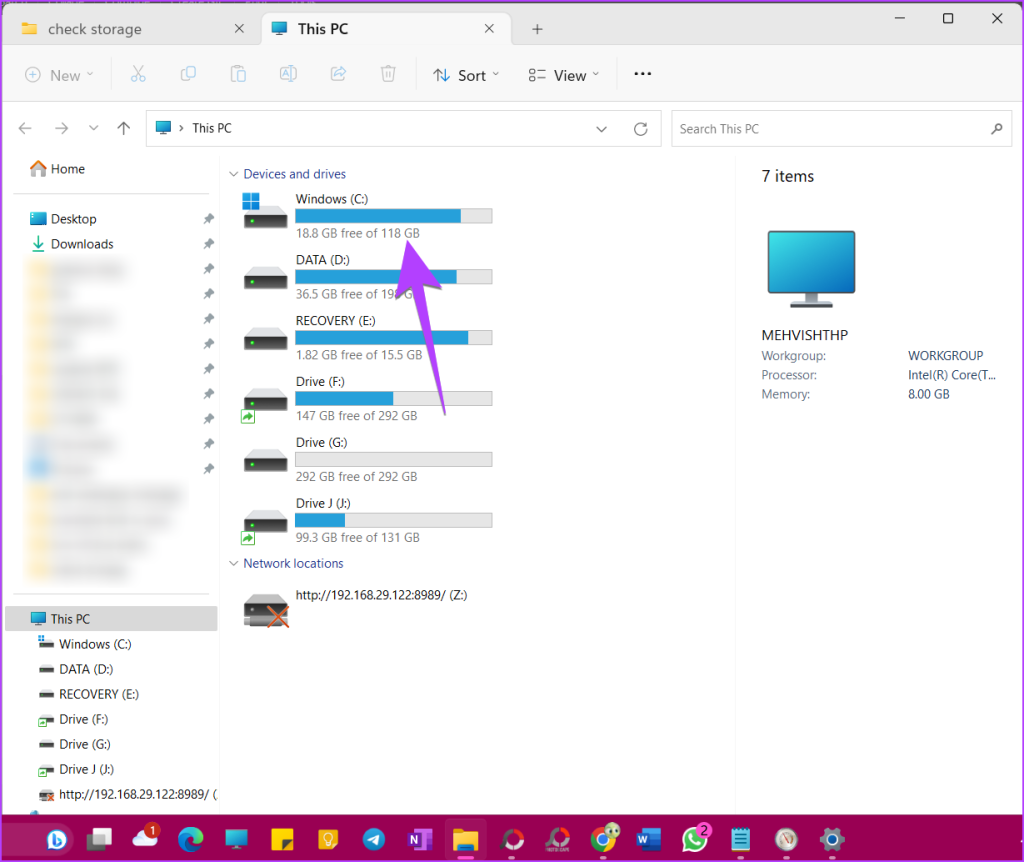
Houd er rekening mee dat als u meerdere schijven ziet, u hetzelfde nummer voor andere schijven noteert en deze toevoegt om de opslagcapaciteit van uw Windows-pc te berekenen.
Tip: Weet hoe u de stationsletter op een Windows-pc kunt wijzigen .
Tenslotte kun je met de Systeeminformatie-app de totale opslagruimte van een Windows-laptop of pc controleren.
Stap 1 : Open het vak Uitvoeren door op de Windows + R-toets te drukken.
Stap 2: Typ msinfo32 en druk op Enter.
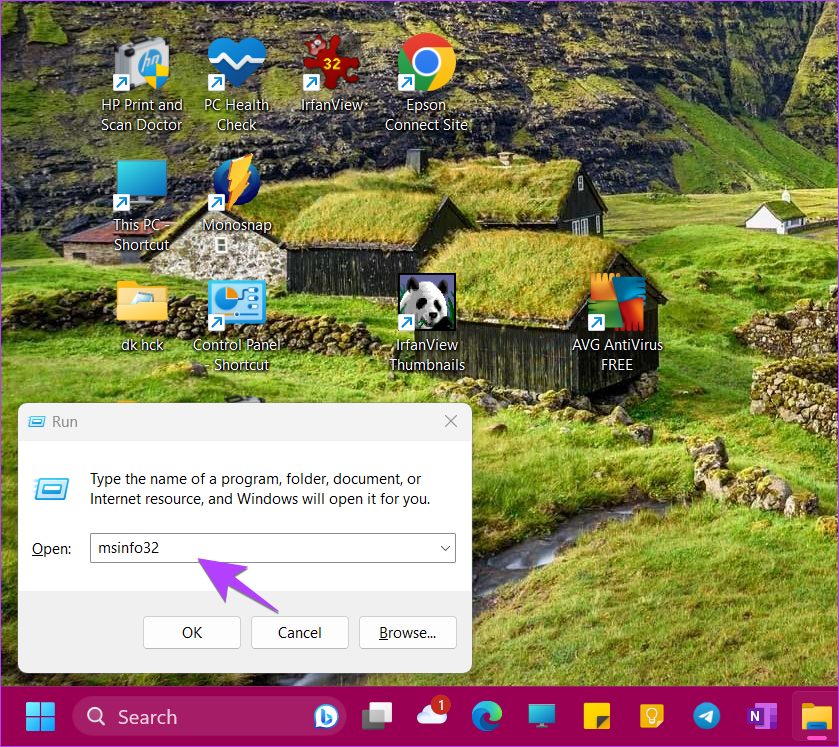
Stap 3: Vouw Componenten uit, gevolgd door Opslag.
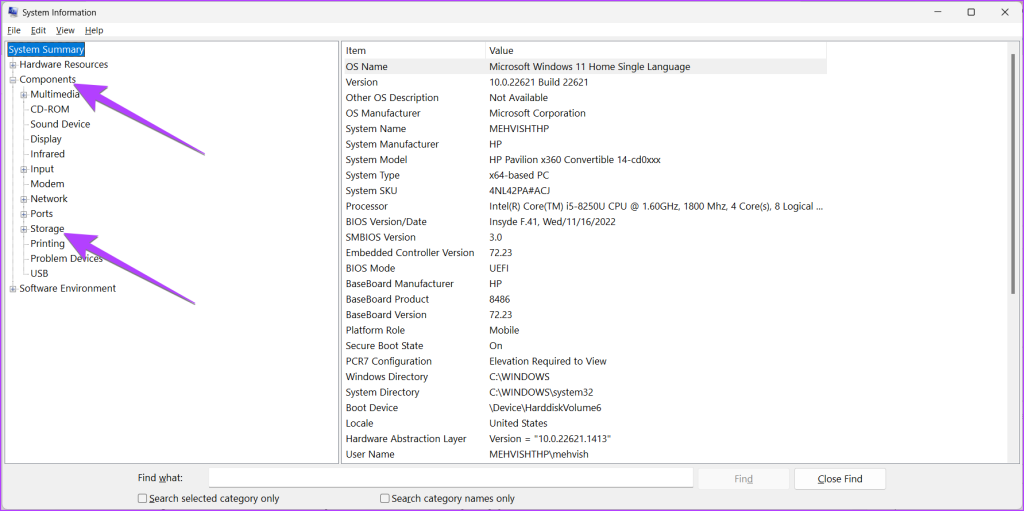
Stap 4: Klik op Schijven. Zoek vervolgens naar de optie Grootte. Het getal dat ernaast staat, is de totale opslagcapaciteit van uw pc.
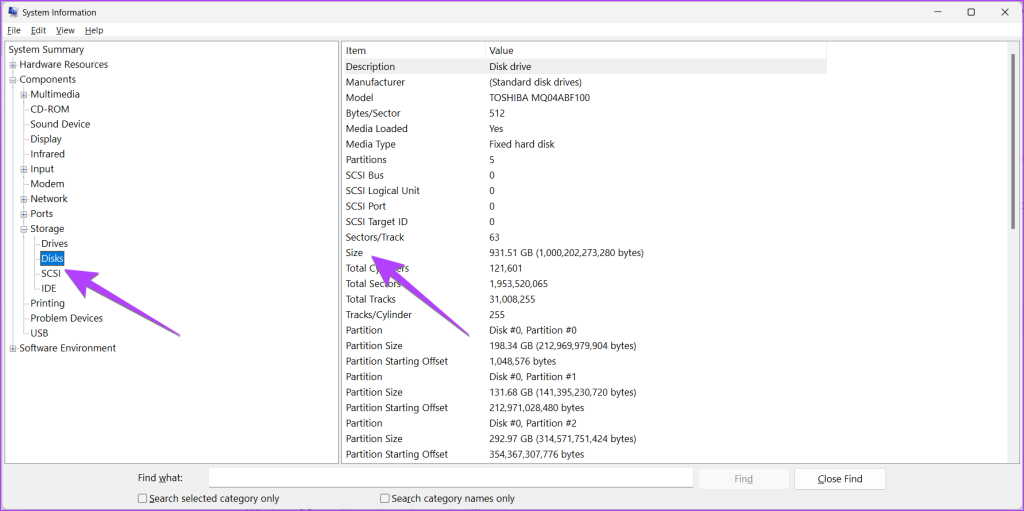
Als u meerdere HDD's of SSD's op uw Windows-pc heeft geïnstalleerd, scroll dan naar beneden op hetzelfde scherm en u ziet een andere schijf. Er zal ruimte zijn tussen de twee schijfstations. Zoek opnieuw naar de optie Grootte om de opslagcapaciteit van de tweede HDD of SSD van uw Windows-computer te kennen.
Veelgestelde vragen over de totale opslag van een Windows-laptop
1. Waarom is de totale schijfruimte laag in vergelijking met wat er wordt geadverteerd?
Dit gebeurt vanwege het verschil tussen hoe fabrikanten van harde schijven de ruimte berekenen en hoe de Windows-computer deze daadwerkelijk berekent. Kortom, fabrikanten gebruiken het decimale bytessysteem, terwijl Windows OS binaire bytes gebruikt, vandaar het verschil.
2. Hoe kunt u D-, E-, F-, enz.-schijven op uw pc maken?
Om gegevens op een andere schijf dan C op te slaan, moet u deze verdelen in schijven zoals D, E, enz. Weet hoe u partities maakt op Windows 11 en 10.
Beheer opslagruimte
Nadat u de totale opslagruimte van uw Windows-laptop of pc hebt gecontroleerd, weet u hoe u opslagruimte op uw apparaat kunt vrijmaken . Weet ook hoe u opslagruimte kunt gebruiken om de opslag op uw Windows-pc te beheren.
Als u fouten of crashes ondervindt, volg dan de stappen voor een systeemherstel in Windows 11 om uw apparaat terug te zetten naar een eerdere versie.
Als je op zoek bent naar de beste alternatieven voor Microsoft Office, zijn hier 6 uitstekende oplossingen om mee aan de slag te gaan.
Deze tutorial laat zien hoe je een snelkoppeling op je Windows-bureaublad kunt maken die een opdrachtprompt opent naar een specifieke maplocatie.
Wil je niet dat anderen toegang hebben tot je computer terwijl je weg bent? Probeer deze efficiënte manieren om het scherm te vergrendelen in Windows 11.
Ontdek verschillende manieren om een beschadigde Windows-update te repareren als uw apparaat problemen ondervindt na het installeren van een recente update.
Heb je moeite om uit te vinden hoe je een video als schermbeveiliging kunt instellen in Windows 11? We onthullen hoe je dit kunt doen met behulp van gratis software die ideaal is voor meerdere video-bestandsformaten.
Word je geërgerd door de Verteller functie in Windows 11? Leer hoe je de vertellerstem op verschillende eenvoudige manieren kunt uitschakelen.
Het beheren van meerdere e-mailinboxen kan een lastige taak zijn, vooral als je belangrijke e-mails in beide inboxen ontvangt. Dit artikel legt eenvoudige stappen uit om Microsoft Outlook met Gmail te synchroniseren op PC en Apple Mac apparaten.
Hoe de versleutelde bestandssysteemfunctie in Microsoft Windows in te schakelen of uit te schakelen. Ontdek de verschillende methoden voor Windows 11.
Als je toetsenbord dubbel spaties invoert, herstart je computer en maak je toetsenbord schoon. Controleer dan je toetsenbordinstellingen.







